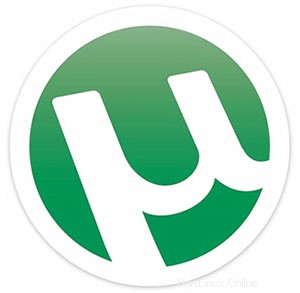
In diesem Tutorial zeigen wir Ihnen, wie Sie uTorrent unter Linux Mint 20 installieren. Für diejenigen unter Ihnen, die es nicht wussten, uTorrent ist eine Freeware und ein Closed-Source-BitTorrent-Client. Einer davon Der am häufigsten verwendete leichtgewichtige BitTorrent-Client ist jetzt für Linux als uTorrent-Server verfügbar.Der µTorrent wurde entwickelt, um minimale Computerressourcen zu verbrauchen und gleichzeitig eine Funktionalität zu bieten, die mit größeren BitTorrent-Clients wie Vuze oder BitComet vergleichbar ist, und außerdem bietet er Leistung, Stabilität und Support für ältere Hardware und Versionen des Betriebssystems.
Dieser Artikel geht davon aus, dass Sie zumindest über Grundkenntnisse in Linux verfügen, wissen, wie man die Shell verwendet, und vor allem, dass Sie Ihre Website auf Ihrem eigenen VPS hosten. Die Installation ist recht einfach und setzt Sie voraus im Root-Konto ausgeführt werden, wenn nicht, müssen Sie möglicherweise 'sudo hinzufügen ‘ zu den Befehlen, um Root-Rechte zu erhalten. Ich zeige Ihnen Schritt für Schritt die Installation von uTorrent auf einem Linux Mint 20 (Ulyana).
Voraussetzungen
- Ein Server, auf dem eines der folgenden Betriebssysteme ausgeführt wird:Linux Mint 20 (Ulyana).
- Es wird empfohlen, dass Sie eine neue Betriebssysteminstallation verwenden, um potenziellen Problemen vorzubeugen.
- SSH-Zugriff auf den Server (oder öffnen Sie einfach das Terminal, wenn Sie sich auf einem Desktop befinden).
- Ein
non-root sudo useroder Zugriff auf denroot user. Wir empfehlen, alsnon-root sudo userzu agieren , da Sie Ihr System beschädigen können, wenn Sie als Root nicht aufpassen.
Installieren Sie uTorrent unter Linux Mint 20
Schritt 1. Bevor Sie das folgende Tutorial ausführen, ist es wichtig, sicherzustellen, dass Ihr System auf dem neuesten Stand ist, indem Sie das folgende apt ausführen Befehle im Terminal:
sudo apt update
Schritt 2. Snap aktivieren.
Snaps sind Anwendungen, die mit all ihren Abhängigkeiten gepackt sind, um auf allen gängigen Linux-Distributionen von einem einzigen Build ausgeführt zu werden. Erstens, /etc/apt/preferences.d/nosnap.pref muss entfernt werden, bevor Snap installiert werden kann.
sudo rm /etc/apt/preferences.d/nosnap.pref
Installieren Sie als Nächstes Snap aus der Software-Manager-Anwendung und suchen Sie nach snapd , und klicken Sie auf Installieren oder alternativ auf snapd kann über die Kommandozeile installiert werden:
sudo apt update sudo apt install snapd
Schritt 3. Laden Sie uTorrent unter Linux Mint herunter und installieren Sie es.
Führen Sie den folgenden Befehl aus, um µTorrent zu installieren:
sudo snap install utorrent
Schritt 4. Zugriff auf uTorrent.
Jetzt können Sie den uTorrent-Dienst über Menü>> Alle Anwendungen starten oder Ihren bevorzugten Browser öffnen und zu http://your-domain.com:8080/gui oder http://your-ip-address:8080/gui. Es wird Sie nach dem Benutzernamen und dem Passwort fragen. Der Standardbenutzername ist admin und lässt das Passwortfeld leer.
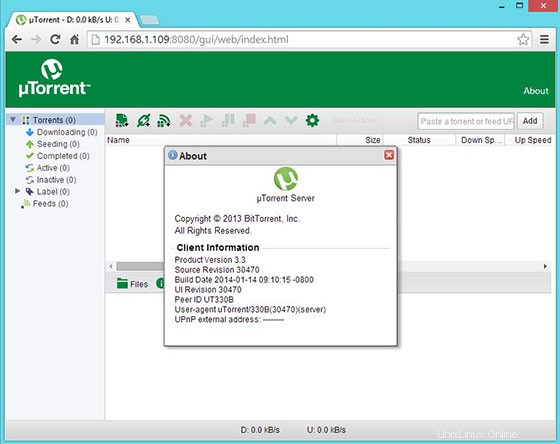
Herzlichen Glückwunsch! Sie haben uTorrent erfolgreich installiert. Vielen Dank, dass Sie dieses Tutorial zur Installation der neuesten Version von uTorrent auf dem Linux Mint-System verwendet haben. Für zusätzliche Hilfe oder nützliche Informationen empfehlen wir Ihnen, die offizielle uTorrent-Website.